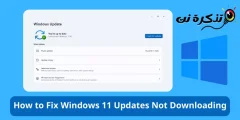να με γνωρίσεις Πώς να προσθέσετε πολλούς λογαριασμούς email στα Windows 11 βήμα προς βήμα και πώς να τους διαγράψετε.
Το λειτουργικό σύστημα Windows 11 είναι ακριβώς όπως το λειτουργικό σύστημα Android, υποστηρίζει επίσης Προσθέστε πολλούς λογαριασμούς email. Τώρα ίσως αναρωτιέστε γιατί κάποιος θα το ήθελε Προσθέστε επιπλέον λογαριασμούς email στα Windows 11. Ο λόγος είναι επειδή πολλοί χρήστες έχουν περισσότερους από έναν λογαριασμούς email και μπορεί να θέλουν να χρησιμοποιήσουν διαφορετικό email για να συνδεθούν με εφαρμογές των Windows.
Χρησιμοποιείτε τις εφαρμογές από τις οποίες κατεβάζετε Microsoft Store Ρυθμίσεις λογαριασμού email στα Windows 11 για είσοδο και συγχρονισμό δεδομένων. Έτσι, εάν έχετε πολλούς λογαριασμούς email, μπορείτε εύκολα να τους προσθέσετε στον υπολογιστή σας με Windows 11.
Προσθήκη πολλών λογαριασμών email στα Windows 11
Τα Windows 11 σάς επιτρέπουν να χρησιμοποιείτε πολλούς λογαριασμούς email στον υπολογιστή σας και μπορείτε να διαχειρίζεστε όλα τα email σας από ένα μέρος. Επομένως, εάν ενδιαφέρεστε να προσθέσετε πολλούς λογαριασμούς email σε υπολογιστή Windows 11, τότε διαβάζετε τον σωστό οδηγό για αυτό, έχουμε μοιραστεί μαζί σας έναν αναλυτικό οδηγό σχετικά με Πώς να προσθέσετε πολλούς λογαριασμούς email στα Windows 11 και αφαιρέστε τα υπάρχοντα email. Ας ξεκινήσουμε λοιπόν.
1. Πώς να προσθέσετε πολλούς λογαριασμούς email στα Windows 11
Για να προσθέσετε πολλούς λογαριασμούς email στα Windows 11, πρέπει να ακολουθήσετε μερικά απλά βήματα παρακάτω. Παρακάτω Πώς να προσθέσετε πολλούς λογαριασμούς email σε υπολογιστή Windows 11.
- Πρώτα, κάντε κλικ στοΑρχικο ΜΕΝΟΥή (Αρχή) στα Windows 11 και μετά κάντε κλικ στο «ρυθμίσεις"για να φτάσω (Ρυθμίσεις).
ρυθμίσεις - Στη συνέχεια από την εφαρμογήΡυθμίσειςΣτο δεξιό τμήμα του παραθύρου, κάντε κλικ στην καρτέλα.Λογαριασμοί«για να φτάσει Λογαριασμοί.
Λογαριασμοί - Στη συνέχεια, στη δεξιά πλευρά κάντε κύλιση προς τα κάτω και πατήστε "Email και λογαριασμοί«για να φτάσει Email και λογαριασμοί.
Email και λογαριασμοί - Μετά από αυτό, στην οθόνη Email και λογαριασμοί , κάντε κλικ στο κουμπί "Προσθήκη λογαριασμού" Για να προσθέσετε έναν λογαριασμό.
Προσθήκη λογαριασμού - Θα σας ζητηθεί Επιλέξτε τον τύπο λογαριασμού που θέλετε να προσθέσετε. Για παράδειγμα, αν ήταν να προσθέσετε λογαριασμό Google , επιλέξτε Google.
επιλέξτε τον τύπο λογαριασμού - Στη συνέχεια, στη σύνδεση με την προτροπή της Google, Εισαγάγετε τα διαπιστευτήρια για τον λογαριασμό Google που θέλετε να προσθέσετε.
εισάγετε τα διαπιστευτήρια - Στη συνέχεια, ακολουθήστε τις οδηγίες που εμφανίζονται στην οθόνη για να ολοκληρώσετε τη διαδικασία προσθήκης λογαριασμού.
Με αυτόν τον τρόπο μπορείτε να προσθέσετε πολλούς λογαριασμούς email στον υπολογιστή σας με Windows 11.
2. Πώς να αφαιρέσετε λογαριασμούς email από τα Windows 11
Εάν θέλετε να καταργήσετε ποτέ έναν λογαριασμό email από τον υπολογιστή σας με Windows 11, θα πρέπει να ακολουθήσετε αυτά τα απλά βήματα:
- Πρώτα, κάντε κλικ στοΑρχικο ΜΕΝΟΥή (Αρχή) στα Windows 11 και μετά κάντε κλικ στο «ρυθμίσεις"για να φτάσω (Ρυθμίσεις).
ρυθμίσεις - Στη συνέχεια από την εφαρμογήΡυθμίσειςΣτο δεξιό τμήμα του παραθύρου, κάντε κλικ στην καρτέλα.Λογαριασμοί«για να φτάσει Λογαριασμοί.
Λογαριασμοί - Στη συνέχεια, στη δεξιά πλευρά κάντε κύλιση προς τα κάτω και πατήστε "Email και λογαριασμοί«για να φτάσει Email και λογαριασμοί.
Email και λογαριασμοί - Αναπτύξτε τον λογαριασμό που θέλετε να καταργήσετε και κάντε κλικ στο κουμπί "Διαχειριστείτε" για διαχείριση.
Διαχειριστείτε
- Στον οδηγό ρυθμίσεων λογαριασμού, κάντε κλικ στον σύνδεσμο "Καταργήστε αυτόν τον λογαριασμό από αυτήν τη συσκευή" Για να καταργήσετε αυτόν τον λογαριασμό από αυτήν τη συσκευή.
Καταργήστε αυτόν τον λογαριασμό από αυτήν τη συσκευή - Αυτό θα καταργήσει αμέσως τον λογαριασμό email σας από τη συσκευή σας Windows 11.
Με αυτόν τον τρόπο μπορείτε να αφαιρέσετε λογαριασμούς email από το σύστημα Windows 11.
Αυτός ο οδηγός αφορούσε το πώς μπορείτε Προσθέστε και χρησιμοποιήστε πολλούς λογαριασμούς email σε υπολογιστή Windows 11 και πώς να τους διαγράψετε. Εάν χρειάζεστε περισσότερη βοήθεια για την προσθήκη λογαριασμών email στα Windows 11 και τρόπους διαγραφής τους, ενημερώστε μας στα σχόλια.
Μπορεί επίσης να σας ενδιαφέρει να μάθετε για:
- Πώς να δημιουργήσετε μια ψεύτικη διεύθυνση email εντός δευτερολέπτων
- Top 10 Δωρεάν Υπηρεσίες Email
- Πώς να αλλάξετε τη χώρα και την περιοχή του Microsoft Store στα Windows 11
- Πώς να μάθετε τον κωδικό πρόσβασης wifi στα Windows 11
- δύο τρόποι για Πώς να επαναφέρετε το παλιό Volume Mixer στα Windows 11
- Πώς να ενεργοποιήσετε και να απενεργοποιήσετε την Cortana στα Windows 11
- Δύο τρόποι για να μετακινήσετε τη γραμμή εργασιών των Windows 11 προς τα αριστερά
- Οι 10 κορυφαίες εφαρμογές ηλεκτρονικού ταχυδρομείου για τηλέφωνα Android
Ελπίζουμε να βρείτε αυτό το άρθρο χρήσιμο για να το γνωρίζετε Πώς να προσθέσετε πολλούς λογαριασμούς email στα Windows 11 وΠώς να αφαιρέσετε λογαριασμούς email από τα Windows 11Το Μοιραστείτε τη γνώμη και την εμπειρία σας μαζί μας στα σχόλια.